Windows 11에서 통화 형식을 변경하는 방법

이 가이드에서는 Windows 10 및 Windows 11에서 계정에 사용되는 통화 형식을 변경하는 방법을 보여줍니다.
Phone Link는 Android와 iOS 기기 모두에서 작동 하지만 , 일부 뛰어난 기능은 Samsung Galaxy 휴대폰에만 독점적으로 제공되어 더 나은 통합성과 생산성 향상을 제공합니다. 삼성 휴대폰을 사용한다면 이러한 기능을 꼭 활용하세요.
목차
여러 기기에서 복사하여 붙여넣기 기능을 사용하면 텍스트, 이미지, URL 등 최근 복사한 항목에 대한 휴대폰과 컴퓨터 클립보드를 공유할 수 있습니다 . 이 기능은 URL이나 텍스트 블록을 여러 기기 간에 즉시 복사할 때 유용합니다.
Phone Link에서 기기 간 복사 및 붙여넣기 기능은 One UI 2.1 이상을 실행하는 Samsung 기기로 제한됩니다. 이 기능을 사용하려면 호환되는 Samsung 휴대폰을 Phone Link 앱과 페어링한 다음 설정에서 해당 옵션을 활성화하세요.
Phone Link 앱에서 오른쪽 상단 모서리에 있는 기어 아이콘을 탭하여 설정을 엽니다 . 그런 다음 기능 탭을 엽니다 . 추가 설정 에서 교차 기기 복사 및 붙여넣기 를 활성화합니다 . 최근 Windows PC에서 복사한 항목은 Samsung 휴대폰에서도 접근할 수 있으며, 그 반대의 경우도 마찬가지입니다.
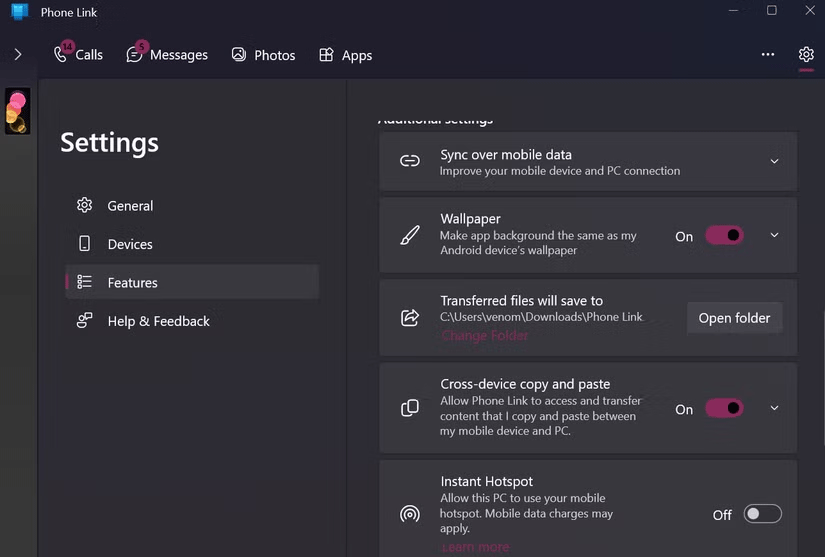
삼성 기기가 아닌 다른 기기를 사용하는 경우 Clipt와 같은 타사 앱을 사용하여 Android와 Windows PC에서 클립보드를 동기화할 수 있습니다.
Phone Link의 또 다른 독점적인 기능은 간단한 드래그 앤 드롭 동작으로 PC와 스마트폰 간에 파일을 전송할 수 있다는 것입니다. 예를 들어, 휴대폰 화면을 PC로 미러링할 때 휴대폰 갤러리 앱에서 데스크톱으로 사진을 끌어다 놓을 수 있습니다.
Windows PC에서 Samsung 기기로 파일을 끌어다 놓는 방법도 동일합니다. 슬라이드쇼 창에 파일을 끌어다 놓으면 휴대폰의 '내 파일' 앱에 저장됩니다.
Phone Link를 이용하면 데스크톱에서 바로 문자 메시지를 보내고 받는 것이 간편해집니다. Windows에서도 iMessage를 사용할 수 있습니다 . 하지만 삼성 사용자는 Phone Link에서 RCS(Rich Communication Service) 메시징 지원도 받을 수 있습니다.
RCS를 활성화하면 WhatsApp 등의 인스턴트 메시징 앱과 유사한 더욱 대화형 메시지를 보내고 받을 수 있습니다. 이모티콘을 사용하여 문자 메시지에 답장하고, 오디오, 비디오, 사진 메시지를 보낼 수 있습니다.
Phone Link의 RCS 메시징은 휴대폰의 기본 메시징 앱이 Samsung Messages인 경우에만 지원됩니다. RCS 메시징도 읽기 및 입력 표시기를 지원하지만 Phone Link에서는 아직 지원하지 않습니다.
테더링을 통해 휴대폰의 인터넷 연결을 PC와 공유할 수 있지만, Instant Hotspot을 사용하면 컴퓨터에서 바로 Samsung 기기의 핫스팟을 켤 수 있으므로 프로세스가 더욱 간소화됩니다.
Instant Hotspot을 설정하려면 Phone Link를 실행하고 오른쪽 상단 모서리에 있는 기어 아이콘을 클릭하여 설정에 접근하세요. 그런 다음 왼쪽 창에서 기능 탭을 엽니다. 추가 설정 섹션 까지 아래로 스크롤하여 인스턴트 핫스팟 설정을 클릭합니다 . 모바일 핫스팟 권한 대화 상자에서 알림 보내기를 클릭합니다 .
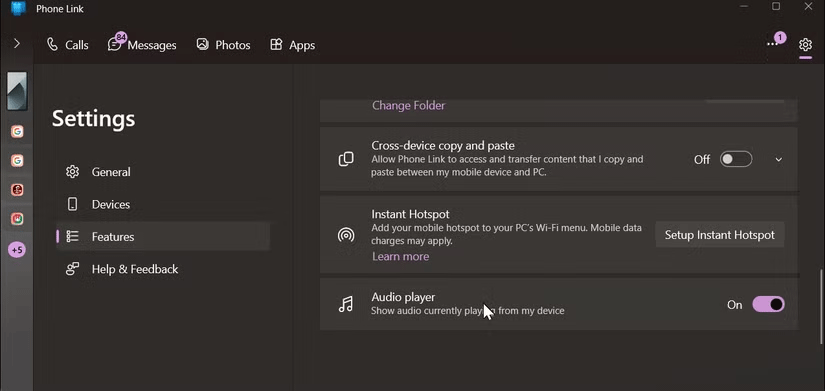
삼성 휴대폰에서 허용을 탭합니다 . 완료되면 PC로 돌아가서 작업 표시줄의 네트워크 아이콘을 클릭하고 Wi-Fi 빠른 설정 옆에 있는 > 아이콘을 선택하여 사용 가능한 네트워크 목록을 확인하세요. 모바일 핫스팟을 선택한 다음 연결을 클릭하여 핫스팟을 켜고 휴대폰의 Wi-Fi 네트워크에 연결합니다.
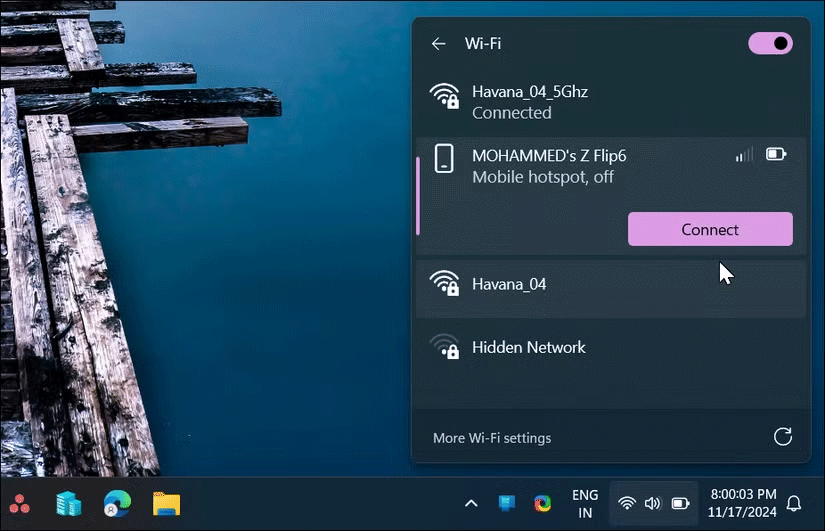
PC의 휴대폰 화면 미러링 기능과 마찬가지로 일부 OnePlus 기기도 인스턴트 핫스팟 기능을 지원합니다. 하지만 이 기능은 주로 삼성폰에서만 사용할 수 있습니다.

폰 스크린은 휴대폰 화면을 PC로 투사할 수 있는 Phone Link 기능입니다. 연결되면 휴대폰에서 앱에 원격으로 접속하고 상호작용할 수 있어 PC에서 직접 많은 작업을 수행할 수 있는 좋은 방법입니다.
휴대폰 화면 미러링 기능은 주로 삼성 휴대폰에서만 제공되지만, 일부 안드로이드 제조업체도 특정 모델에서 이 기능을 지원합니다. 휴대폰 화면을 PC로 미러링하는 기능을 갖춘 인기 있는 삼성 기기로는 Galaxy Note 20 Ultra, Galaxy S21 및 최신 모델과 Galaxy A51 이상과 같은 하위 모델이 있습니다.
또한 Huawei, OnePlus, Asus 등 일부 브랜드의 기기에는 Link to Device 기능이 미리 설치되어 있어 제한된 수의 기기에서 휴대폰 화면 미러링 기능을 사용할 수 있습니다. Microsoft 지원 페이지 에서 지원되는 휴대폰 화면 장치의 전체 목록을 확인할 수 있습니다 .
삼성 갤럭시 폰에서만 주로 사용할 수 있는 Windows Phone Link 기능은 다음과 같습니다. 하지만 마이크로소프트가 이러한 기능을 모든 안드로이드 폰으로 확장해 현재 구글 생태계에서 부족한 안드로이드-윈도우 통합을 개선하는 데 도움이 되기를 바랍니다 .
이 가이드에서는 Windows 10 및 Windows 11에서 계정에 사용되는 통화 형식을 변경하는 방법을 보여줍니다.
이 가이드에서는 Windows 10에서 .NET Framework 3.5를 온라인 및 오프라인으로 설치하는 다양한 방법을 보여줍니다.
복구 파티션은 컴퓨터의 하드 드라이브나 SSD에 있는 별도 파티션으로, 시스템 장애 발생 시 운영 체제를 복원하거나 다시 설치하는 데 사용됩니다.
요즘 듀얼 모니터 구성이 점점 보편화되고 있습니다. 한 화면에서 멀티태스킹을 하는 것은 너무 제한적입니다.
Windows 10 속도를 높이고 싶으신가요? Windows 10 속도를 향상시키거나 Windows 10 시작 속도를 높이고 싶으신가요? 이 글에는 Windows 10 속도를 높이는 모든 방법이 나와 있습니다. 읽고 적용하여 Windows 10 컴퓨터 속도를 높여 보세요!
커피숍에서 일하든 공항에서 이메일을 확인하든, 이러한 보안성이 강화된 대안을 사용하면 연결 상태를 손상시키지 않고도 데이터를 안전하게 보호할 수 있습니다.
사용자는 각자의 필요에 따라 작업 표시줄의 아이콘 크기를 더 작게 또는 더 크게 조정하고 변경할 수 있습니다.
Windows 10의 검색 도구가 작동하지 않으면 사용자는 필요한 프로그램이나 데이터를 검색할 수 없습니다.
WiFi 비밀번호를 특수하고 복잡한 문자로 변경하는 것은 가족의 WiFi가 불법적으로 사용되어 가족의 WiFi 속도에 영향을 미치는 것을 방지하는 한 가지 방법입니다.
제어판은 새 운영 체제에서 필요한 여러 구성 작업에서 여전히 중요한 역할을 합니다. Windows 11에서 제어판에 액세스하는 몇 가지 방법을 소개합니다.
Microsoft의 .NET Framework는 Windows 운영 체제에 설치 가능하거나 이미 포함되어 있는 프로그래밍 라이브러리를 포함하는 프로그래밍 플랫폼입니다. 경우에 따라 컴퓨터에 이 소프트웨어를 설치할 수 없는 경우가 있습니다. 아래 문서의 해결 방법을 따르세요.
개인 정보 보호와 관련하여 기본 설정을 완전히 믿지 마세요. Windows 11도 예외는 아니며, 데이터 수집과 관련하여 종종 한계를 넘습니다.
Microsoft에서 Windows 10을 다운로드하면 Windows 10이 ISO 파일로 다운로드됩니다. 이 Windows 10 ISO 파일을 사용하여 부팅 가능한 USB, Windows 설치 USB 또는 컴퓨터 고스트를 만들 수 있습니다. Windows 10을 다운로드하는 방법을 알아보겠습니다!
가장 흔한 유선 네트워크 문제를 해결하는 빠른 방법은 이더넷 연결을 재설정하는 것입니다. Windows 11에서 이더넷 연결을 재설정하는 단계는 다음과 같습니다.
Windows Defender는 Windows 10에 기본으로 내장되어 맬웨어를 탐지합니다. 코드 컴파일이나 가상 머신 실행과 같은 작업의 성능을 향상시키려면 Windows Defender가 해당 파일을 검사하지 않도록 예외를 추가할 수 있습니다.













